Detalizēta rokasgrāmata par to, kā novērst mājas viesību nedarbošanos
Android Padomi Un Ieteikumi / / August 05, 2021
Ja lietotne Houseparty nedarbojas, kā paredzēts, izmantojiet tālāk sniegto rokasgrāmatu, lai uzzinātu, kā to novērst. Sākotnējās fāzēs bija tikai dažas lietotnes video un grupas zvaniem. Tomēr pēdējos gados mēs redzam jaunu lietotņu ienākšanu šajā domēnā. Starp tiem ir divi visbiežāk sastopamie Tālummaiņa un Houseparty lietotni. Lai arī pēdējais nav tik populārs kā Zoom, tomēr kāpj pa kāpnēm.
Tomēr, lai gan lietotne diezgan labi izturas pret šiem grupas video zvaniem, dažreiz tā vienkārši noliek klausuli vai izmet spēka aizvēršanas kļūdu. Un tas ir viskaitinošākais, kas notiek. Lai gan dažreiz tas notiek tieši zvanu vidū, citreiz lietotāji ziņo par minēto problēmu, kamēr viņi gatavojas palaist lietotni. Ja esat starp lietotājiem, kas saskaras ar Mājas partiju, kas nedarbojas, izmantojiet tālāk norādītās metodes, lai to nekavējoties novērstu.

Satura rādītājs
-
1 Novērsiet problēmu, kas saistīta ar mājas viesību nedarbošanos
- 1.1 Restartējiet ierīci
- 1.2 Piespiest pārtraukt
- 1.3 Atjauniniet Mājas partiju
- 1.4 Iztīrīt kešatmiņu
- 1.5 Izdzēst datus
- 1.6 Pārinstalējiet lietotni
- 1.7 Rūpnīcas režīma iestatīšana
- 2 Secinājums
Novērsiet problēmu, kas saistīta ar mājas viesību nedarbošanos
Apskatīsim dažus veidus, kā novērst iepriekš minēto kļūdu. Sekojiet līdzi.
Restartējiet ierīci
Bieži vien viss, kas nepieciešams, ir vienkārša atsāknēšana. Tāpat kā datoram, arī jūsu mobilajai ierīcei katru reizi ir jāpārstartē. Tas atsvaidzina Android OS un nogalina visas tajā laikā darbojošās fona lietotnes. Tāpēc turpiniet un restartējiet ierīci. Kad tas ir izdarīts, palaidiet lietotni un pārbaudiet, vai Mājas puse nedarbojas problēma ir novērsta. Ja tas joprojām atrodas, izpildiet nākamo padomu.
Piespiest pārtraukt

Varat arī mēģināt piespiest apturēt lietotni un pēc tam restartēt to, lai labotu. Dažreiz, aizverot lietotni, tā var palikt otrajā plānā un veikt dažus tās procesus. Šādos gadījumos nākamreiz, kad palaižat atvērto programmu, tas var daļēji ielādēt no pēdējā apturētā punkta, un tas izraisa lietotnes avāriju. Tāpēc dodieties uz Iestatījumi ierīcē un dodieties uz Lietotnes un paziņojumi lappuse. Pēc tam pieskarieties Informācija par lietotni un ritiniet līdz Mājas ballīte lietotne. Pieskarieties tam un pēc tam pieskarieties Piespiest pārtraukt opcija (dažās ierīcēs tā var būt Force close). Kad tas ir izdarīts, mēģiniet piekļūt lietotnei un pārbaudiet, vai Mājas puse nedarbojas problēma ir novērsta.
Atjauniniet Mājas partiju
[googleplay url = ” https://play.google.com/store/apps/details? id = com.herzick.houseparty & hl = lv_IN ”]
Ja izmantojat vecāku lietotnes versiju, tā var izraisīt divas problēmas. Tāpēc dodieties uz Spēļu veikals un pārbaudiet, vai izstrādātāji ir izlaiduši jaunu versiju. Ja tā ir pieejama, nekavējoties atjauniniet lietotni. Lieta ir tāda, ka šie jaunie atjauninājumi ne tikai pievieno jaunas funkcijas, bet arī nodrošina lielāku lietotnes stabilitāti un novērš arī kļūdas. Kad esat atjauninājis lietotni, nekavējoties palaidiet to, un mājokļa nedarbošanās problēma var tikt novērsta. Tomēr, ja tas tā joprojām nav, izmantojiet nākamo padomu, kas minēts zemāk.
Iztīrīt kešatmiņu

Ja tiek saglabāti pagaidu datu gabali, tas būs pretrunā ar pareizu lietotnes darbību. Šie kešatmiņas dati laika gaitā tiek automātiski uzkrāti, taču tiem nav nozīmes. Lai jūs tos varētu nekavējoties izdzēst. Tas ne tikai varēja novērst lietotnes nedarbošanās problēmu, bet arī padarīs jūsu ierīci ātrāku, kā arī atbrīvos vietu atmiņā. Tātad, lai notīrītu lietotnes Houseparty kešatmiņu, dodieties uz Iestatījumi un virzieties uz Lietotnes un paziņojumi. Pieskarieties Informācija par lietotni un pēc tam ritiniet līdz Mājas ballīte lietotne. Tajā pieskarieties Krātuve un kešatmiņa sekoja Iztīrīt kešatmiņu. Process tiks pabeigts dažu sekunžu laikā.
Izdzēst datus

Varat arī mēģināt atjaunot lietotni noklusējuma stāvoklī. Tas pats ir iespējams, notīrot lietotnes datus. Bet, kā norāda nosaukums, jūs zaudēsiet arī visus saistītos failus. Tāpēc, pirms turpināt darbu, izveidojiet šo failu kopiju. Kad tas ir izdarīts, dodieties uz Iestatījumi > Lietotnes un paziņojumi > Informācija par lietotni > Mājas ballīte > Izdzēst datus (vai Notīrīt krātuvi). Tiklīdz process ir pabeigts, palaidiet lietotni Houseparty un pārbaudiet, vai lietotnes darbības problēma ir novērsta.
Pārinstalējiet lietotni
Ja, notīrot lietotni, neizdevās novērst iepriekš minēto problēmu, iespējams, jums ir jāinstalē šī lietotne no jauna. Jūs domājat, ka, tā kā mēs jau esam notīrījuši datus un tas problēmu neizlaboja, tad kā lietotne tiks pārinstalēta? Nu, abas lietas nav vienādas. Notīrot datus, visi saistītie faili netiek noņemti. Dažas tā daļas paliek Dalvik kešatmiņā un citās saistītajās nodalījumos.
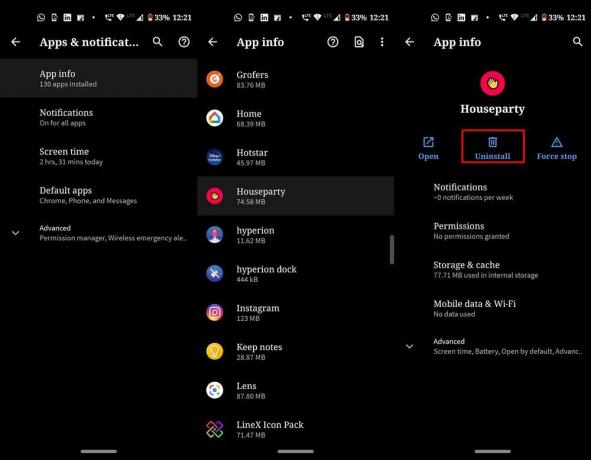
Ar to teikts, lai atinstalētu lietotni, dodieties uz Iestatījumi Android ierīcē un pēc tam pieskarieties Lietotnes un paziņojumi. Tajā pieskarieties Informācija par lietotni un tad tālāk Mājas ballīte. Visbeidzot pieskarieties Atinstalēt lai noņemtu lietotni no savas ierīces. Tagad. lejupielādējiet lietotni no zemāk esošās saites Play veikals un pārbaudiet, vai kļūda “Mājas puse nedarbojas” ir novērsta.
[googleplay url = ” https://play.google.com/store/apps/details? id = com.herzick.houseparty & hl = lv_IN ”]
Rūpnīcas režīma iestatīšana

Redzam, ka mēs to saprotam, tāpēc visas ierīces rūpnīcas atiestatīšana tikai vienai lietotnei dažiem no jums, iespējams, nav lielas jēgas. Bet, ja lietotnei ir ārkārtīgi liela nozīme un jums ir jāpanāk, lai tā darbotos par katru cenu, jūs varētu apsvērt iespēju atiestatīt rūpnīcu. Pirms tam jums arī jāveic pilnīga Android ierīces dublēšana. Kad tas ir izdarīts, dodieties uz Iestatījumi > Sistēma > Papildu > Atiestatīšanas opcija > Dzēst visus datus (rūpnīcas atiestatīšana). Pagaidiet, kamēr process būs pabeigts. Pēc tam iestatiet ierīci, izmantojot savu Google kontu, un no Play veikala instalējiet lietotni Houseparty. Tam vajadzētu novērst problēmu.
Secinājums
Ar to mēs noslēdzam šo rokasgrāmatu par to, kā novērst lietotnes Houseparty nedarbošanos. Mēs esam dalījušies septiņos dažāda veida veidos, kā novērst šo problēmu. Jebkurš no iepriekš minētajiem var padarīt jūsu triku. Šajā piezīmē dariet mums zināmu, kurš padoms jums izdevās. Tāpat šeit ir daži iPhone padomi un ieteikumi, Datori un triki, un Android padomi un triki ka jums vajadzētu arī pārbaudīt.

![Kā instalēt Stock ROM uz Prestigio PSP5522 Duo [programmaparatūras fails]](/f/6c2e08324bd3e883d413f77ab97f4756.jpg?width=288&height=384)
![Kā instalēt Stock ROM uz AGeTEL AG9 [Firmware Flash File / Unbrick]](/f/d19374f2e436b6ba5885bac2871cdfd2.jpg?width=288&height=384)